Comment afficher un texte spécifique en fonction des valeurs d'une autre colonne ?
Supposons que j'ai une liste de nombres, et maintenant, je souhaite afficher un certain texte spécifique dans une autre colonne en fonction de ces nombres. Par exemple, si le numéro de la cellule est compris entre 1 et 100, je veux que le texte « Diminution » s'affiche dans la cellule adjacente ; si le nombre est compris entre 101 et 200, le texte « Stable » doit être affiché ; et si le nombre est supérieur à 200, le texte « Augmentation » doit apparaître, comme le montre la capture d'écran suivante. Pour résoudre cette tâche dans Excel, les formules suivantes dans cet article peuvent vous aider.
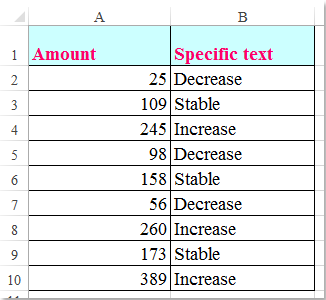
Afficher un texte spécifique en fonction des valeurs d'une autre colonne avec des formules
Veuillez appliquer les formules ci-dessous pour traiter cette tâche :
Entrez cette formule : =SI(A2>201,"Augmentation",SI(A2<99,"Diminution","Stable")) dans une cellule vide à côté de vos données, puis faites glisser la poignée de recopie vers le bas jusqu'aux cellules auxquelles vous souhaitez appliquer cette formule, et vous obtiendrez le résultat suivant selon vos besoins :

Remarques :
1. Voici une autre formule qui peut également vous aider : =RECHERCHE(A2,{0;100;200},{"Diminution";"Stable";"Augmentation"}).
2. Dans les formules ci-dessus, vous devez modifier la référence de cellule et les critères selon vos besoins.
Meilleurs outils de productivité pour Office
Améliorez vos compétences Excel avec Kutools pour Excel, et découvrez une efficacité incomparable. Kutools pour Excel propose plus de300 fonctionnalités avancées pour booster votre productivité et gagner du temps. Cliquez ici pour obtenir la fonctionnalité dont vous avez le plus besoin...
Office Tab apporte l’interface par onglets à Office, simplifiant considérablement votre travail.
- Activez la modification et la lecture par onglets dans Word, Excel, PowerPoint, Publisher, Access, Visio et Project.
- Ouvrez et créez plusieurs documents dans de nouveaux onglets de la même fenêtre, plutôt que dans de nouvelles fenêtres.
- Augmente votre productivité de50 % et réduit des centaines de clics de souris chaque jour !
Tous les modules complémentaires Kutools. Une seule installation
La suite Kutools for Office regroupe les modules complémentaires pour Excel, Word, Outlook & PowerPoint ainsi qu’Office Tab Pro, idéal pour les équipes travaillant sur plusieurs applications Office.
- Suite tout-en-un — modules complémentaires Excel, Word, Outlook & PowerPoint + Office Tab Pro
- Un installateur, une licence — installation en quelques minutes (compatible MSI)
- Une synergie optimale — productivité accélérée sur l’ensemble des applications Office
- Essai complet30 jours — sans inscription, ni carte bancaire
- Meilleure valeur — économisez par rapport à l’achat d’add-ins individuels